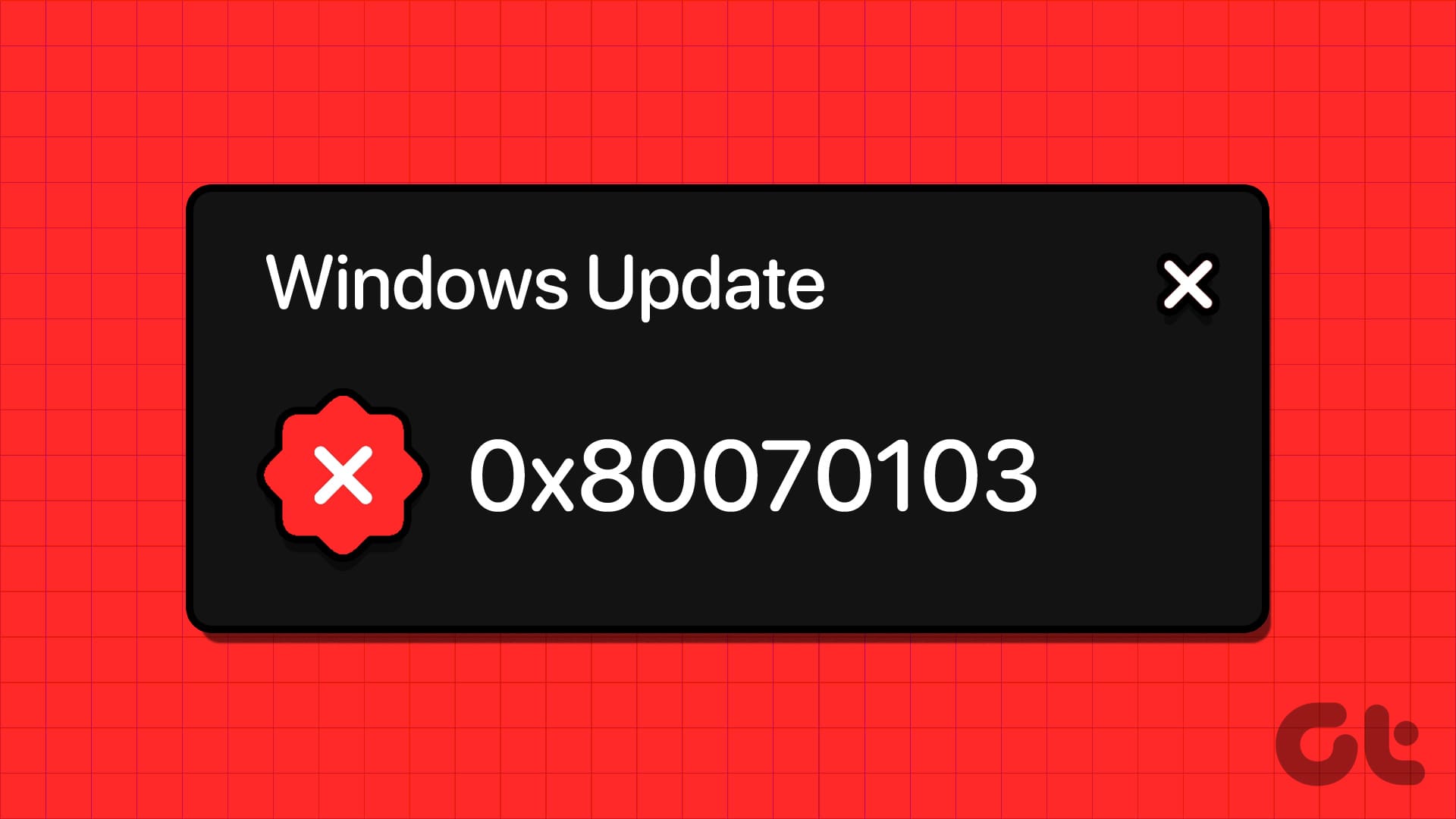Correzione 1: Metti in Pausa e Riprendi gli Aggiornamenti di Windows
L’errore di installazione dell’aggiornamento di Windows 0x80070103 si verifica durante l’installazione degli aggiornamenti quando il sistema rileva driver incompatibili o software in conflitto. Per risolvere il problema, è consigliabile mettere in pausa e poi riprendere gli aggiornamenti di Windows, costringendo il sistema a scaricare nuovamente i file di aggiornamento.
Passo 1: Premi la combinazione di tasti Windows + I per aprire le Impostazioni, seleziona Aggiornamento di Windows dalla barra laterale sinistra e clicca su Metti in pausa per 1 settimana accanto all’opzione ‘Metti in pausa gli aggiornamenti’.
Passo 2: Attendi alcuni secondi e clicca su Riprendi aggiornamenti.
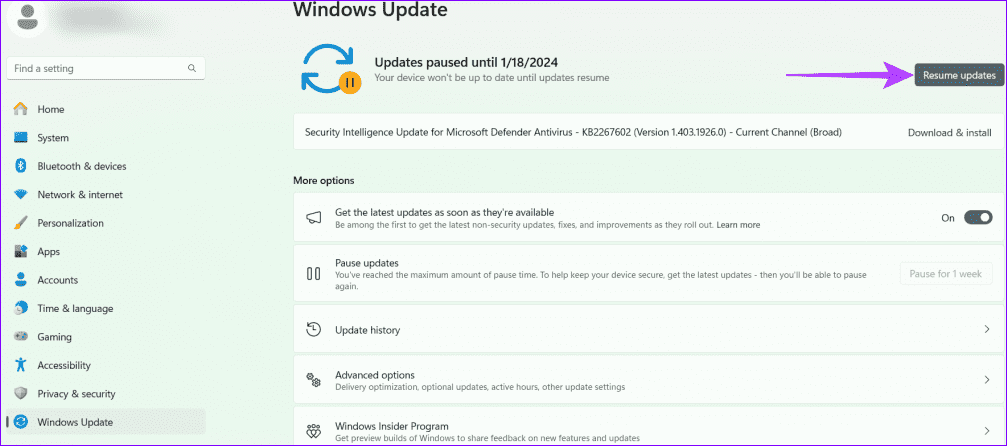
Correzione 2: Installa Manualmente l’Aggiornamento
Scaricare e installare manualmente il pacchetto di aggiornamento di Windows garantisce che tutti i file necessari siano collocati e configurati correttamente. Questo metodo risolve eventuali problemi di compatibilità che possono aver causato l’errore di installazione 0x80070103.
Passo 1: Apri le Impostazioni utilizzando la combinazione di tasti Windows + I, seleziona Aggiornamento di Windows dalla barra laterale e clicca su Storico aggiornamenti. Cerca l’aggiornamento non riuscito e copia il numero dell’aggiornamento.
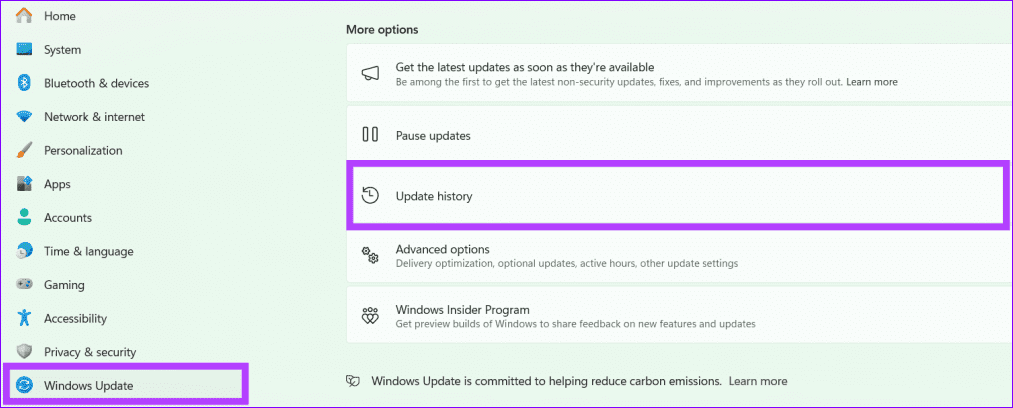
Passo 2: Accedi al Catalogo Aggiornamenti Microsoft, incolla il numero copiato nella barra di ricerca e scarica il pacchetto di aggiornamento di Windows per procedere con l’installazione.
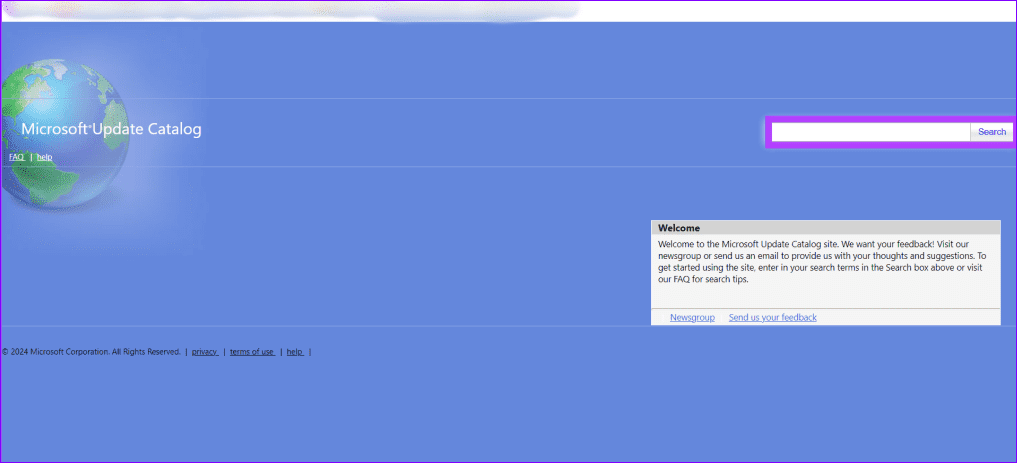
Correzione 3: Esegui il Risolutore di Problemi di Aggiornamento di Windows
Windows 11 include un risolutore di problemi per l’aggiornamento di Windows, utile per affrontare problemi comuni che ostacolano il processo di aggiornamento, come l’errore di installazione 0x80070103. Ecco come utilizzarlo:
Passo 1: Apri le Impostazioni di Windows (segui i passaggi precedenti), seleziona Sistema dalla barra laterale e clicca su Risoluzione dei Problemi.
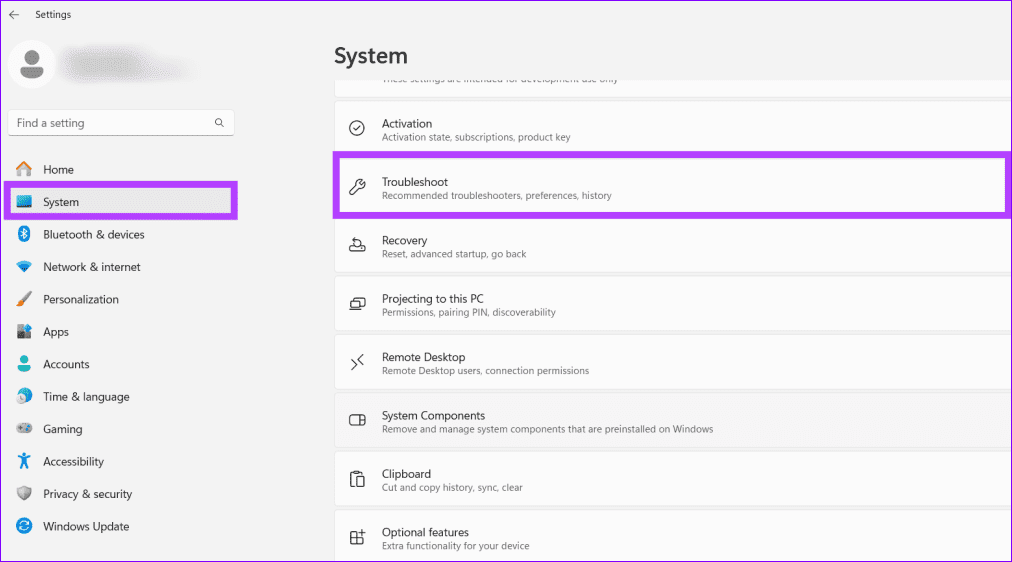
Passo 2: Seleziona Altri risolutori di problemi.
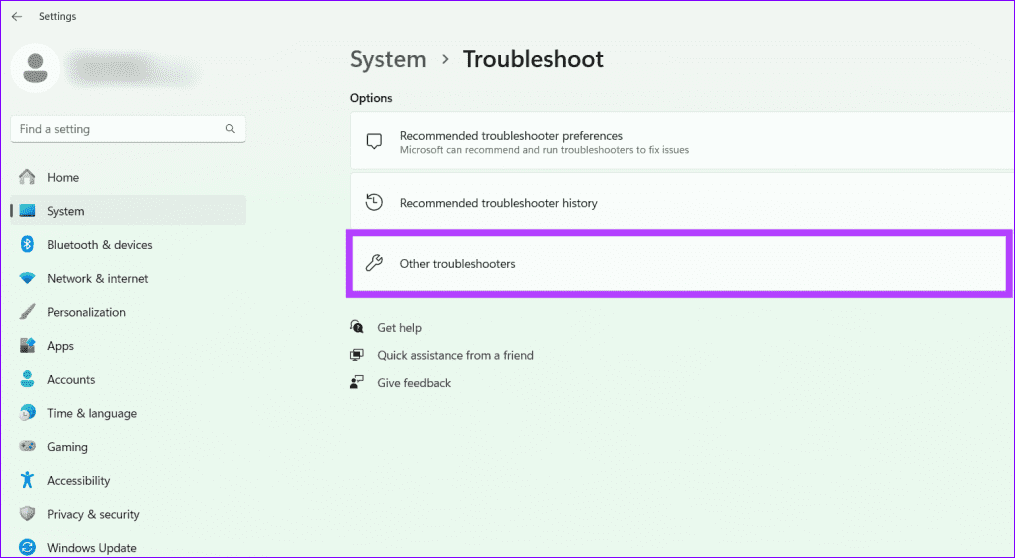
Passo 3: Clicca su Esegui accanto a Aggiornamento di Windows per avviare il risolutore di problemi di aggiornamento di Windows.
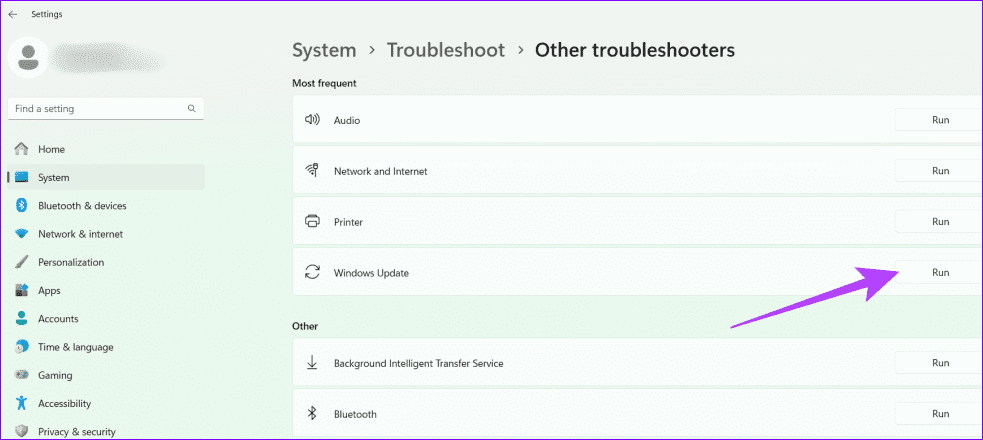
Correzione 4: Ripara i File di Sistema con SFC e Scansioni DISM
Eseguire le scansioni SFC (System File Checker) e DISM (Deployment Image Servicing and Management) è un metodo efficace per risolvere l’errore di installazione 0x80070103. La prima scandisce i file di sistema di Windows per rilevare eventuali corruzioni, mentre la seconda si occupa di riparare l’immagine di sistema.
Passo 1: Premi il tasto Windows, cerca “Prompt dei Comandi” e clicca su Esegui come amministratore.
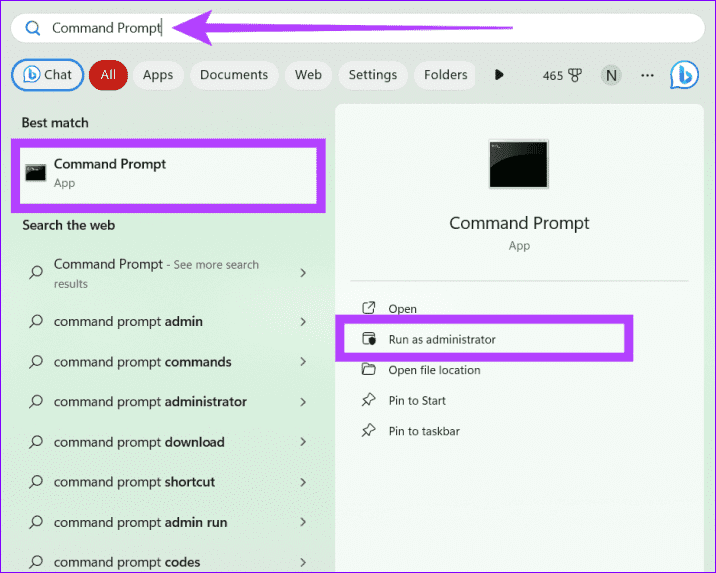
Passo 2: Digita sfc /scannow nella console e premi Invio.
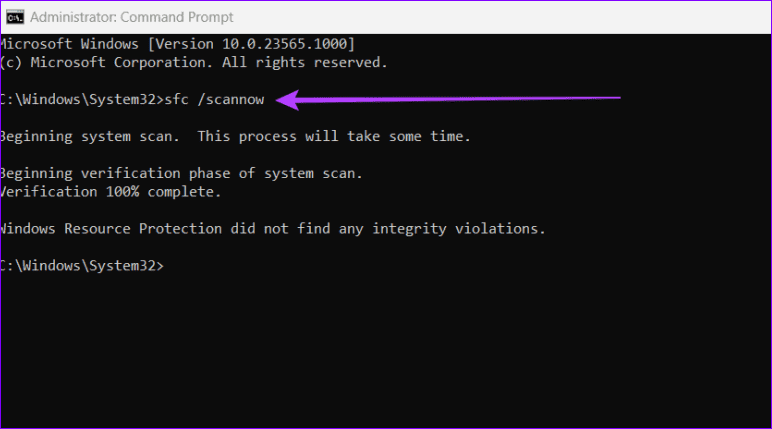
Passo 3: Infine, incolla il seguente comando DISM e premi Invio per riparare l’immagine di Windows.
DISM /Online /Cleanup-Image /RestoreHealth
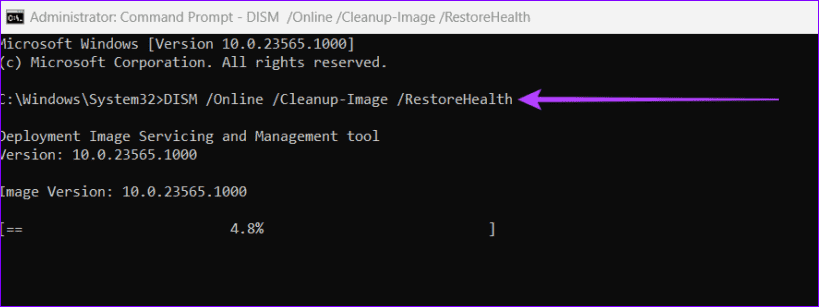
Correzione 5: Svuota la Cartella SoftwareDistribution
La cartella SoftwareDistribution memorizza file temporanei correlati alle installazioni di aggiornamenti di Windows. Se si verifica ripetutamente l’errore di installazione 0x80070103, svuotare il contenuto della cartella SoftwareDistribution dovrebbe aggiornare il repository e risolvere il problema.
Passo 1: Premi il tasto Windows, cerca “Prompt dei Comandi” e clicca su Esegui come amministratore.
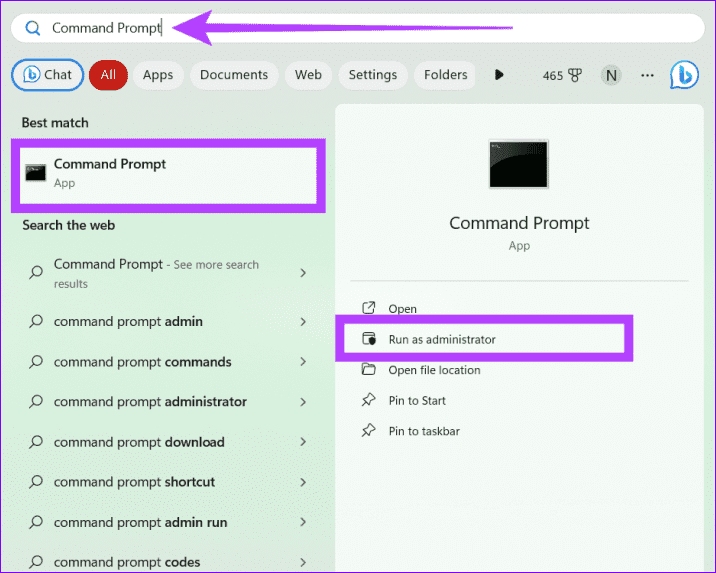
Passo 2: Digita ‘net stop wuauserv‘ nella console e premi Invio per fermare il servizio di aggiornamento di Windows.
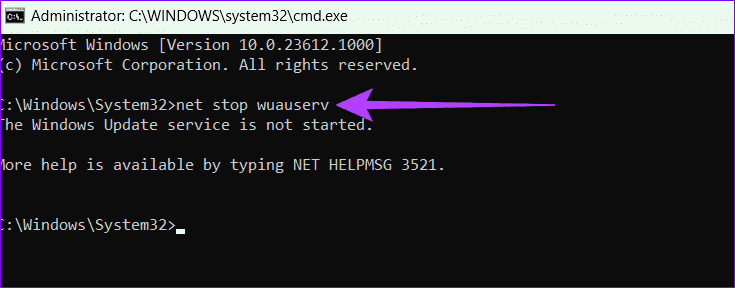
Passo 3: Successivamente, arresta il servizio di Trasferimento Intelligente in Background eseguendo ‘net stop bits‘ nella finestra del Prompt dei Comandi.
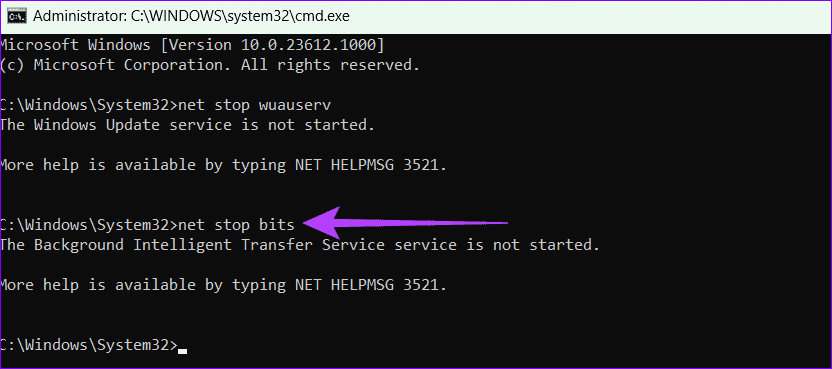
Passo 4: Premi la combinazione di tasti Windows + E per aprire Esplora File, incolla C:\Windows nella barra degli indirizzi e premi Invio.

Passo 5: Seleziona la cartella SoftwareDistribution e clicca sull’icona Cestino nella barra degli strumenti per eliminarla.
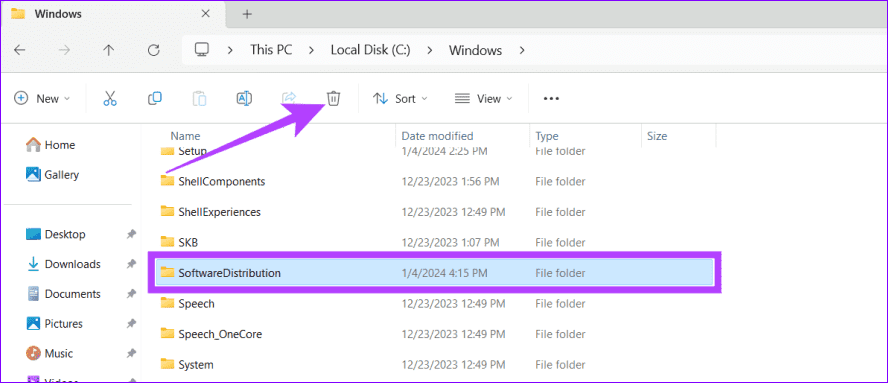
Passo 6: Riapri il Prompt dei Comandi con i permessi di amministratore ed esegui i seguenti comandi uno dopo l’altro per riavviare i servizi di aggiornamento di Windows e Trasferimento Intelligente in Background.
net start wuauserv
net start bits
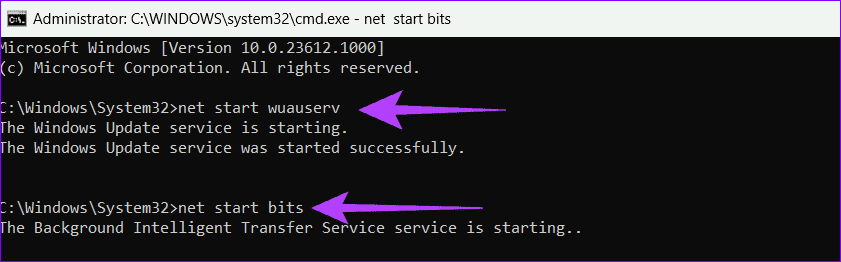
Marco Stella, è un Blogger Freelance, autore su Maidirelink.it, amante del web e di tutto ciò che lo circonda. Nella vita, è un fotografo ed in rete scrive soprattutto guide e tutorial sul mondo Pc windows, Smartphone, Giochi e curiosità dal web.